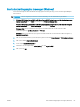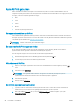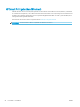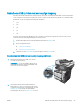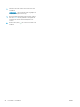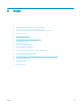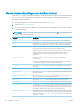HP LaserJet Enterprise Flow MFP M525 User Guide
3. Typ in het tekstveld Bonjour-servicenaam een nieuwe naam.
4. Klik op de knop Toepassen.
Problemen met AirPrint oplossen
Controleer of het apparaat AirPrint ondersteunt. Ga naar www.hp.com/go/airprint.
Werk de rmware van het apparaat bij om AirPrint te gebruiken. Ga naar www.hp.com/go/ljowMFPM525_rmware.
Ga na of het apparaat is verbonden met hetzelfde draadloze
netwerk als waarmee het Apple-apparaat is verbonden.
Sluit het apparaat aan op het netwerk met een draadloze router of
het draadloze accessoire dat op het apparaat is geïnstalleerd.
Controleer of de geïntegreerde webserver van HP is gecongureerd
voor AirPrint.
1. Typ het IP-adres of de hostnaam van het apparaat in het
adres- of URL-veld van een ondersteunde webbrowser op uw
computer om de geïntegreerde webserver van HP te openen.
2. Klik op het tabblad Netwerk en vervolgens op de optie Overige
instellingen.
3. Schakel de volgende selectievakjes in:
–
Bonjour
–
AirPrint
–
Afdrukken met IPP
4. Klik op de knop Toepassen.
Zorg ervoor dat het Apple-apparaat aan deze specicaties voldoet.
●
Apple iOS 4.2 of hoger
●
iPhone met 3GS of hoger
●
iPad met iOS 4.2 of hoger
●
iPod Touch derde generatie of hoger
Controleer of het apparaat is ingesteld op ontwaken uit de
sluimermodus zodra het een afdruktaak ontvangt.
1. Typ voor het openen van de geïntegreerde webserver van HP
het IP-adres of de hostnaam van het apparaat in het adres- of
URL-veld van een ondersteunde webbrowser op de computer.
2. Klik op het tabblad Algemeen en vervolgens op de optie
Energie-instellingen.
3. Selecteer in het gebied Instellingen sluimertimer onder de
optie Gebeurtenissen voor activeren/automatisch inschakelen
het item Alle gebeurtenissen of het item Netwerkpoort.
4. Klik op de knop Toepassen.
NLWW Apple AirPrint gebruiken 91